

1.
Geef uw zoekvraag op
2.
Geef aan of er via de Find of Browse methode gezocht moet worden
3.
Kies de index waarin u wilt zoeken
4.
Geef eventueel een beperking op (b.v. taal, locatie, aard van het werk)
5.
Klik op om te zoeken
Selecteert u de methode en klikt u op , dan doorzoekt Vubis Smart de hele database en geeft als resultaat titelbeschrijvingen waarin de (combinatie van) zoektermen voorkomen. De ‘Find’ methode verloopt in één stap.
U kunt trunceren met * naar links, midden of rechts indien u niet zeker bent van de schrijfwijze of maskeren met $ indien u een letter niet goed weet.
Wanneer u op zoek gaat naar iets moeten er wel minimaal 4 karakters getypt worden of de letter moet zelfstandig bestaan.
Bijvoorbeeld:
Opzoeken van ‘star’ met de alle woorden index geeft:

De ‘Browse’ methode verloopt in twee stappen:
Stap 1
Geeft als resultaat een alfabetische lijst van rechts getrunceerde indextermen, die beginnen met de ingegeven zoekterm.
Bijv. ‘star’ geeft ook Starman, Startide, … In de bovenste balk verschijnt het aantal gevonden woorden en de gekozen index.

Stap 2
Selecteer uit de lijst één of meerdere indextermen met de muis (selecteren in combinatie met ingedrukt gehouden van de Ctrl-toets biedt de mogelijkheid om meerdere termen te selecteren); dit resulteert in een lijst van bij die termen behorende titelbeschrijvingen. In de bovenste balk verschijnt het aantal gevonden titels en de gekozen index.
Verder werken de booleaanse operatoren ook.
Indien u twee woorden tikt legt Vubis Smart automatisch een AND relatie.
Indien u in het veld Of zoek naar een nummer ingeeft, dan doorzoekt Vubis Smart de database voor dat specifieke nummer. U kunt kiezen uit de volgende nummers:
·
Het abonnementsnummer
·
Een (extern) bestelnummer
·
Een (intern) bestelnummer
·
De commerciële barcode
·
Het objectnummer of barcode
·
Het documentnummer
·
Plaatskenmerk
Op deze optie gaan we in deze handleiding niet in. Z39.50 is een module om te communiceren met andere externe databases en dient separaat aangeschaft te worden.
Zie ook sectie 111.4.1 voor informatie met betrekking tot het gebruik van Z39.50 bij het kopiëren van records naar de lockale database.
Vubis Smart kent tien verschillende soorten restricties bij het zoeken naar bibliografische records. Dit zijn:
·
1. Taal
·
2. Publicatiedatum na
·
3. Publicatiedatum voor
·
4. Locatie
·
5. Sublocatie
·
6. In bezit sinds
·
7. Aantal pagina’s
·
8. Aard van het werk
·
9. Bibliografische vorm
·
10. Prijs
NB: restricties 4, 5 en 9 zijn algemeen en van toepassing in alle situaties. Voor alle andere restricties kan gedefinieerd worden op welke bibliografische velden deze van toepassing zijn. Dit kan in AFO 151, sectie Indexen, sectie Restricties.
Instellingen voor restricties worden als volgt onderhouden:
Welke restricties moeten worden opgenomen in de indexen?
In AFO 151, sectie Indexen, sectie Indexen kunt u definiëren welke restrictie indexen gebouwd moeten worden.
Welke restricties moeten beschikbaar zijn op de catalogus zoekschermen?
In AFO 151, sectie Indexen, sectie Restricties kunt u d.m.v. het kenmerk “In gebruik” aangeven of een bepaalde restrictie beschikbaar moet zijn.
Welke restricties moeten beschikbaar zijn op de WebOpac zoekschermen?
Dit wordt gedefinieerd m.b.v. de Preferences module, sectie Zoekmethoden (voor elk profiel).
NB: Wanneer een restrictie niet is opgenomen in een index heeft het geen zin deze te definiëren voor een zoekscherm.
Wanneer u er zeker van bent dat een beschrijving nog niet in het systeem aanwezig is, kunt u gaan invoeren.
Let op
Wanneer er binnen uw systeem gebruik gemaakt wordt van catalogiseer permissies, is het mogelijk dat onderstaande melding verschijnt, indien u niet gerechtigd bent records toe te voegen, te wijzigen of te verwijderen.

Zie de relevante help sectie van AFO 651 voor meer informatie.
Indien U een nieuwe beschrijving wenst in te voeren, klikt u op :
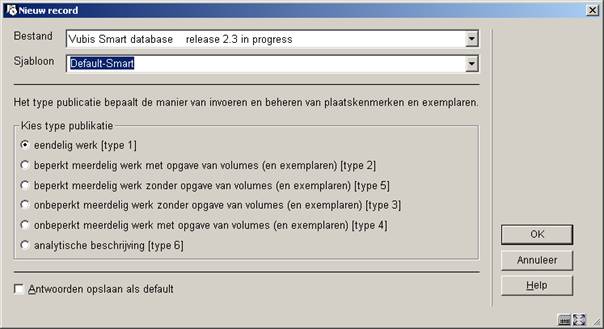
Hier maakt u de keuze met welke database (indien u er meerdere hebt) u gaat werken en met welk sjabloon. Tevens dient u een publicatietype te kiezen (zie paragraaf 111.4.3). Na een keuze gemaakt te hebben klikt u op en krijgt u het invoerscherm met het gekozen sjabloon met de velden om in te vullen. Het taalveld en titelveld zijn in de regel verplichte velden. Sjablonen zijn gedefinieerd in AFO 153 – Beheer sjablonen voor documenten.
Aan elke beschrijving wordt een uniek recordnummer toegekend door het systeem. Dit nummer verschijnt in het blauwe balkje bovenaan het invoerscherm.
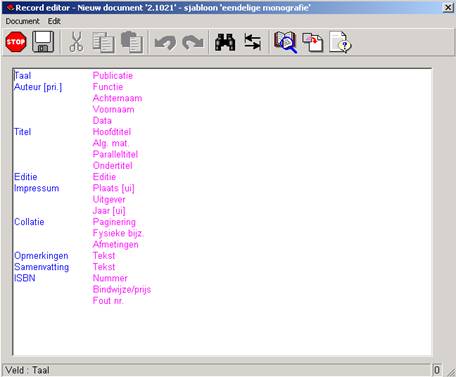
Vul de bovenstaande velden in aan de hand van het materiaal.
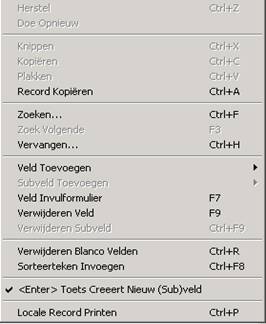 U bent niet verplicht alle velden in te vullen; alleen velden waarvan u de gegevens hebt voert u in. De overige velden die leeg blijven worden door het systeem automatisch weggehaald.
U bent niet verplicht alle velden in te vullen; alleen velden waarvan u de gegevens hebt voert u in. De overige velden die leeg blijven worden door het systeem automatisch weggehaald.
Wanneer u extra velden nodig heeft in de beschrijving (bijvoorbeeld meer dan 1 auteur) kunt u deze als volgt ophalen: zet de cursor op het veld waar u een subveld wilt toevoegen, of waaropvolgend u een nieuw veld wilt invoegen. Klik op of en kies uit de lijst het veld dat u wilt invoegen. De subvelden die als mogelijkheid worden getoond zijn afhankelijk van het veld waarin de cursor staat.
Vul alle velden in, en voeg zonodig extra velden toe, totdat uw beschrijving volledig is.
Voor een aantal velden zijn authorities gedefinieerd, waaronder materiaalsoort in de titel, auteurs, onderwerpen, SISO, etc. In deze velden kunt u beter niet handmatig iets invullen, maar altijd door middel van de button of de F11 toets de gegevens erbij zoeken. Wanneer de relevante parameter in AFO 651 aangevinkt is, kunt u vast een term invullen, Deze wordt dan meegenomen als zoekstring bij de F11 zoekactie.
Voor elk veld kunt u ook gebruik maken van de button . Met deze optie worden alle subvelden van het betreffende veld aangeboden. Afhankelijk van het gekozen veld kunt u ook codes selecteren uit dropdown lijsten e.d.
Na het invullen klikt u op om de beschrijving te bewaren. Hierna wordt de beschrijving door het systeem gecontroleerd, en indien dit correct is verlopen drukt u op om de beschrijving te verlaten. Wanneer u op stop klikt zonder eerst te hebben opgeslagen zal het systeem u hierop attenderen. Merk op dat nu alle leeg gelaten velden nu zijn verdwenen.

In plaats van het opslaan van de beschrijving kunt u in het bestandsmenu ook kiezen voor . Er wordt dan om een nieuwe naam voor het sjabloon gevraagd. Dit heeft als voordeel dat u de huidige combinatie van velden als een extra sjabloon kunt gebruiken. Wanneer u tevens bij het opslaan als sjabloon kiest voor de optie worden de velden met ingevulde data opgeslagen als sjabloon. Dit is handig wanneer u een groot aantal beschrijvingen moet invoeren waarbij grote delen van de in te vullen data gelijk zijn. Door deze data mee op te slaan in het sjabloon bespaart dit veel werk.
Om speciale karakters (diacrieten) in te voeren:
·
Klik op de button Speciaal toetsenbord rechts onderaan het scherm:

·
Het speciale Vubis Smart toetsenbord wordt getoond als pop-up window.

·
Kies de juiste karakterset uit de dropdown lijst linksboven.
·
Vink links onder de opties Always on top en Hide when <enter> aan.
·
Toon het record waar de speciale karakters in ingevoerd moeten worden in het Record editor scherm.
·
Plaats de cursor op de positie waar de speciale karakters ingevoerd moeten worden. Dit moet in een veld zijn dat nieuwe gegevens accepteert.
·
Klik op het Vubis Smart Toetsenbord scherm op de gewenste speciale karakters. Deze informatie wordt verzameld en getoond in het veld boven het toetsenbord.
·
Klik vervolgens in het Vubis Smart Keyboards scherm op . De speciale karakters worden nu ingevoerd in het record, op het punt waar de cursor gepositioneerd is.
Opmerkingen
Wanneer het Vubis Smart Keyboards scherm verdwijnt als u aan het werk bent, kunt u het met de toetsencombinatie Ctrl en K weer terughalen.
Klik op de Shift en Ctrl toetsen om meer karakters van de geselecteerde karakterset te tonen.
Klik op de BS (Back Space) toets om een teken te verwijderen.
We keren terug naar het technische overzichtsscherm van de beschrijving:

Op dit scherm ziet u bovenaan de technische informatie met betrekking tot uw beschrijving. Op dit moment, bij een nieuw ingevoerde beschrijving, kijken we eerst naar de twee statussen die de beschrijving kan hebben. De controle status wordt door het systeem gegenereerd op basis van de controle die is uitgevoerd bij het opslaan. De record status kunt u zelf opgeven. U kunt bijvoorbeeld alle nieuwe records de status “voorlopig” geven totdat iemand anders bijvoorbeeld een controle heeft uitgevoerd en de status op “goedgekeurd” of “compleet” zet. Met behulp van de SSP module kunt u ook overzichten maken van voorlopige records of andere record statussen. Tijdens het aanmaken van een sjabloon kunt u aan een van deze statussen de eis verbinden dat alle, dus ook de lege velden weer worden getoond wanneer u de beschrijving weer oproept.
Alle regels voorafgegaan door een nummer kunnen worden aangeklikt. Door op de regel met het nummer “1” te dubbelklikken komt u weer in uw titelbeschrijving. De andere opties worden in paragraaf 111.4.5 nader toegelicht.
: selecteer een regel en dan deze optie. Het resultaat is hetzelfde als dubbelklikken op een regel.
: met deze optie kunt u exemplaren toevoegen, wijzigen of verwijderen. Zie verder paragraaf 111.5.
: deze optie is alleen beschikbaar wanneer er niets (in de zin van plaatskenmerken, exemplaren, bestellingen, abonnementen) aan de titelbeschrijving gekoppeld is.
: met deze optie verlaat u de titelbeschrijving en kunt u een nieuwe zoekactie starten of terugkeren naar het hoofdmenu.
: hiermee kunt u de titelbeschrijving kopiëren. Zie verder paragraaf 111.4.2.1.
: hiermee kunt u een overzicht van fouten in de titelbeschrijving oproepen (alleen beschikbaar als er fouten zijn). Zie verder paragraaf 111.4.2.2.
: hiermee kunt u statistische gegevens van de titel oproepen. Zie de help van AFO 117 voor meer informatie over dit onderwerp.
: hiermee kunt u bepaalde statussen toekennen aan de titelbeschrijving. Zie verder paragraaf 111.4.2.3.
: hiermee kunt u de titelbeschrijving naar een (nieuwe of bestaande) bewaarlijst kopiëren.
: zie de help voor AFO’s 114 en 115 voor meer informatie over het samenvoegen van records.
: hiermee kan een titelbeschrijving gememoriseerd worden om vervolgens samen te voegen met een andere titelbeschrijving.
: hiermee kunt u aangeven welke locaties en/of aarden van het werk voor restricties en/of deelindexen gebruikt moeten worden. Zie verder paragraaf 111.4.2.4.
: dit is alleen van toepassing indien Z39.50 zoeken is geïmplementeerd.
: hiermee kunt u de titelbeschrijving kopiëren. Er wordt een invulscherm getoond:
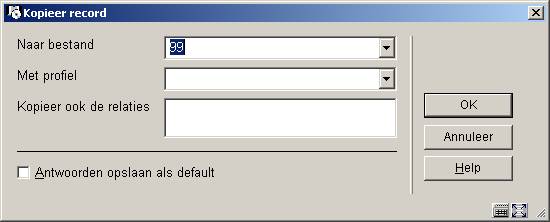
Naar bestand: kies de juiste database uit de dropdown lijst.
Met profiel: selecteer een profiel uit de dropdown lijst.
Kopieer ook relaties: geef hier optioneel aan welke relaties gekopieerd dienen te worden.
Vervolgens vraagt het systeem om bevestiging:

Nadat u op geklikt heeft maakt het systeem een nieuw record aan. Welke gegevens uit het bestaande record worden meegenomen is afhankelijk van het gekozen profiel. Deze profielen zijn gedefinieerd in AFO 133.
Let op
Soms wordt Z39.50 gebruikt voor het ophalen van records met als uiteindelijke doel deze naar de lokale database te kopiëren. Wanneer dit record gerelateerd is aan andere records, kunnen deze ook automatisch opgehaald en geladen worden, met behulp van de LNK velden in de conversieprofielen.
Wanneer records worden opgehaald middels een Z39.50 zoekactie, dient een importprofiel gebruikt te worden waarin de relaties die moeten worden opgehaald bij het kopiëren opgeslagen zijn in LNK velden, op vergelijkbare wijze als dit wordt gedaan voor een standaard laadprogramma.
Het enige verschil is dat bij de LNK velden van een standaard laadprogramma de $c niet de naam van het lokale vergelijkprofiel bevat, maar de naam van een Z39.50 update profiel, terwijl $d de sleutel bevat voor de Z39.50 zoekactie.
Voor meer informatie over Z39.50 update profielen:
AFO651 - Z3950 - Z3950 Client: Target profielen - Catalogiseerprofielen button.
Voor meer informatie over Z39.50 import profielen:
AFO651 - Z3950 - Z3950 Client: Databases en Databasegroepen - selecteer database.
Het record dient te worden gekopieerd met een importprofiel zonder conversie. De gebruiker kan aangeven of relaties moeten worden meegekopieerd. In dat geval zal het systeem, bij het kopiëren van het record, proberen om ook de gerelateerde records te vinden en laden met behulp van de informatie uit de LNK velden. Dit gebeurt op basis van de 'harvester' logica – hiervoor is geen additionele setup vereist.
Bij het opslaan van een titelbeschrijving voert het systeem een aantal controles uit. Sommige fouten beletten u om het record op te slaan. Andere kunt u echter negeren en het record toch opslaan.
: hiermee kunt u een overzicht van fouten in de titelbeschrijving oproepen (alleen beschikbaar als er fouten zijn). Nadat u hier opgeklikt heeft wordt een overzichtsscherm met de foutmelding(en) getoond:

Deze foutboodschap is alleen voor informatieve doeleinden. Om de fout te verbeteren dient u terug te gaan naar de titelbeschrijving zelf.
: hiermee kunt u bepaalde statussen toekennen aan de titelbeschrijving. Wanneer u deze optie heeft gekozen verschijnt een invoerscherm:

Record status: Selecteer een record status. U kunt bijvoorbeeld alle nieuwe records de status “voorlopig” geven totdat iemand anders bijvoorbeeld een controle heeft uitgevoerd en de status op “goedgekeurd” of “compleet” zet. Met behulp van de SSP module kunt u ook overzichten maken van voorlopige records of andere record statussen. Tijdens het aanmaken van een sjabloon kunt u aan een van deze statussen de eis verbinden dat alle, dus ook de lege velden weer worden getoond wanneer u de beschrijving weer oproept.
Sjabloon: kies een sjabloon uit de dropdown lijst. Tijdens het aanmaken van een sjabloon kunt aangeven dat bij een bepaalde recordstatus dit sjabloon moet worden toegepast als de titelbeschrijving opnieuw wordt opgeroepen.
Type publicatie: kies het juiste publicatietype. Dit kan alleen gewijzigd worden wanneer er nog geen plaatskenmerken zijn gedefinieerd voor het betreffende record.
Let op
Afhankelijk van het gekozen publicatietype zal het systeem verschillend reageren bij het aanmaken van plaatskenmerken en exemplaargegevens. Zie verder paragraaf 111.6.
: hiermee kunt u aangeven welke locaties en/of aarden van het werk voor restricties en/of deelindexen gebruikt moeten worden.
Zowel voor zoekbeperkers als voor deelindexen maakt het systeem in hoge mate gebruik van het dataelementen instelling/locatie en materiaalsoort. Deze dataelementen zijn beide gekoppeld aan de “fysieke” bezitsinformatie zoals die is gedefinieerd in een plaatskenmerk. Het systeem biedt een verdere mogelijkheid om instellingen/locaties en/of materiaalsoorten toe te voegen aan individuele bibliografische records. Deze informatie wordt dan meegenomen bij zowel zoeken met restricties als zoeken in deelindexen. U kunt deze “logische” locaties en materiaalsoorten toevoegen middels deze optie. Er wordt een invoerscherm getoond:

Selecteer de gewenste locatie(s) en materiaalsoort(en) door ze naar rechts te verplaatsen. Deze instellingen zijn een aanvulling op de gedefinieerde plaatskenmerken.
Het technisch overzichtsscherm is als het ware ingedeeld in blokken van een aantal regels. Elk blok wordt voorafgegaan door een nummer. U kunt deze blokken benaderen door:
·
dubbel te klikken op de bovenste regel van het betreffende blok
·
de bovenste regel van het betreffende blok te selecteren en dan te klikken op
·
een regelnummer in te tikken en op <enter> te drukken
Wanneer er relaties met andere bibliografische records zijn (bijvoorbeeld deel uit serie met serietitel) dan staat dit hier vermeld.
Bij het wijzigen van een bibliografisch record kunnen eerdere versies bewaard worden. Of dit gebeurt en zo ja hoeveel, wordt bepaald door een parameter in AFO 151 – Data dictionary voor documenten – Databases.
Hier staan de gedefinieerde plaatskenmerken, eventueel aangevuld met vermelding van aantal exemplaren gekoppeld aan een plaatskenmerk. Zie verder paragraaf 111.5.
Indien de bestelmodule wordt gebruikt, kan hier informatie m.b.t. bestellingen voor deze titel staan. Zie verder de informatie m.b.t. de bestelmodule.
Indien de tijdschriftenmodule wordt gebruikt, kan hier informatie m.b.t. abonnementen voor deze titel staan. Zie verder de informatie m.b.t. de tijdschriftenmodule.
Er zijn twee manieren om plaatskenmerken en exemplaren aan een titelbeschrijving te koppelen.
Deze werkwijze maakt gebruik van de iconen op de bibliografische detail- en overzichtsschermen.
1. Zoek een titel In AFO 111.
2. Kies op het detail scherm van Titel Overzichtsscherm, het icoon.
3. Het systeem toont een scherm (met eventueel daarop alle exemplaren die op dat momenteel aan deze beschrijving zijn verbonden).

Barcode: de exemplaarbarcode (dit kan een negatief nummer zijn in geval een dummy exemplaar is aangemaakt t.b.v. het reserveren van een in bestelling zijnde titel).
Plaatskenmerk: (huidige) inclusief instelling, locatie, sublocatie, plaatskenmerk voorvoegsel, classificatie, cutter/exemplaar, kastcontrolenummer, plaatskenmerk achtervoegsel en barcode.
AvhW: de aard van het werk (materiaalsoort) van elk exemplaar.
Druk: optionele vermelding van drukgegevens.
Object Data: optioneel vrij tekstveld voor opmerkingen.
EO Vlag: Ja of Nee – om u te laten weten of er 856 informatie in dit exemplaar zit
Beschikbaarheid: of het exemplaar in de bibliotheek is, dan wel tot wanneer het uitgeleend is.
Leengegevens: of het materiaal uitleenbaar is of niet.
: om een exemplaar toe te voegen. Zie paragraaf 111.5.1.1.
: selecteer een exemplaar en dan deze optie om een bestaand exemplaar te wijzigen – het systeem toont het Exemplaar detail scherm
: om exemplaren van een andere instelling/locatie te tonen (het systeem kan nl. zo ingericht zijn dat in eerste instantie alleen de exemplaren van de eigen instelling/locatie getoond worden).
: selecteer een exemplaar en dan deze optie om een bestaand exemplaar te verwijderen.
: om een exemplaar toe te voegen. Nadat u deze optie heeft gekozen verschijnt een invoerscherm. De gegevens die op dit scherm getoond worden zijn afhankelijk van instellingen in AFO 469 – Object Beheer Parameters –In te voeren gegevens.

Barcode en tenminste één van Sublocatie of Plaatskenmerk classificatie zijn verplicht. Verder dient u de juiste Objectcategorie uit de dropdown lijst te kiezen. Invulling van de overige velden is optioneel. Het veld Bestelnummer wordt automatisch door het systeem ingevuld wanneer er een bestelling aan de titelbeschrijving is gekoppeld.
Het is mogelijk dat u een Standaard plaatskenmerk algoritme in AFO 469 heeft gedefinieerd. Indien dit het geval is, zal het systeem automatisch het plaatskenmerk kunnen bepalen op basis van een bepaald algoritme. De knop zal op het scherm verschijnen. Nadat u op deze knop hebt geklikt, kunt u een van de gedefinieerde plaatskenmerk algoritmes selecteren om vooraf gedefinieerde informatie in het veld
plaatskenmerk classificatie en plaatskenmerk cutter/object van het plaatskenmerk te plaatsen. Er is ook een knop aan de rechterkant van het formulier dat u in staat stelt een bestaand plaatskenmerk te selecteren. Als u een bestaand plaatskenmerk selecteert, zal het systeem het formulier invullen met gebruikmaking van deze plaatskenmerk informatie. U heeft de mogelijkheid de plaatskenmerk informatie te veranderen.
Nadat u op heeft geklikt verschijnt het overzichtsscherm van dit exemplaar:

In het bovenste deel van het scherm staat allerlei informatie met betrekking tot het exemplaar. Deze informatie wordt door het systeem gegenereerd en kan niet gewijzigd worden. De informatie in het onderste deel van het scherm kan (in bepaalde gevallen) wel gewijzigd worden.
Titel: Hier staat de eerste regel van de ISBD-presentatie van de beschrijving waaraan het exemplaar is gekoppeld.
Actuele plaats: Hier staat het actuele plaatskenmerk van het exemplaar. Het systeem hanteert daarbij het formaat [instelling] locatie [sublocatie] signatuur.
Datum invoer: Hier staat de datum waarop het exemplaar in de catalogus is ingevoerd.
Datum laatst bijgewerkt: Hier staat de datum waarop exemplaargegevens voor het laatst gewijzigd zijn.
Eigenaar: Hier staat (de beheerderscode van) van de eigenaar. De eigenaar is de beheerder waar het exemplaar thuis hoort.
Beheerder: Hier staat (de beheerderscode van) de actuele beheerder. De beheerder is de afdeling / locatie waar het exemplaar zich op dit moment bevindt.
Opmerking
Deze beheerder verandert als via het ‘bewegen van objecten’ een exemplaar tijdelijk aan een andere afdeling of locatie wordt uitgeleend.
Status: Hier staat de status van het exemplaar. Het systeem onderscheidt de volgende statussen:
·
In de bibliotheek
·
Uitgeleend
·
Klaarstaande reservering (Exemplaar niet uitgeleend!)
·
In beweging van [beheerderscode] naar [beheerderscode] (Collectie open)
·
In beweging van [beheerderscode] naar [beheerderscode] (Collectie afgesloten)
Opmerking
Naast bovenstaande –door het systeem toegekende- statussen kunt u zelf allerlei statussen aan een exemplaar toekennen. U kunt daarbij bijvoorbeeld denken aan: ‘vermist’, ‘bij binder’, ‘naar catalogusafdeling’, etc. Lees de beschrijving van AFO 460 (‘Bewegen van objecten: inleiding’) uit de handleiding voor meer informatie over deze functionaliteit.
Laatste uitl(ening): Hier staat de datum waarop het exemplaar voor het laatst werd uitgeleend, gevolgd door de naam van de lener en zijn/haar barcode (lenersnummer). . Als het exemplaar nooit is uitgeleend is dit veld leeg.
Opmerking
Deze gegevens worden gewijzigd zodra het exemplaar aan een andere lener wordt uitgeleend.
Vervaldatum: Hier staat de vervaldatum van de actuele uitlening. Als het exemplaar niet is uitgeleend is dit veld leeg.
Laatste inname: Hier staat de datum, het tijdstip en de locatie waarop het exemplaar voor het laatst werd ingenomen. Als het exemplaar nooit is ingenomen is dit veld leeg.
Opmerking
Deze gegevens verdwijnen zodra het exemplaar weer wordt uitgeleend.
Vorige uitleningen: Hier staan eerdere uitleningen, waarbij de lenersnaam vervangen is door *****. Een parameter bepaalt hoeveel eerdere transacties hier getoond worden. Als het exemplaar nooit is uitgeleend is dit veld leeg.
Aantal reserv.: Hier staat het actuele aantal reserveringen. Als er geen reserveringen zijn is dit veld leeg.
Uitleengesch.: Hier staat een beknopte uitleengeschiedenis van het exemplaar:
·
het totale aantal uitleningen;
·
het aantal uitleningen in het lopende kalenderjaar;
·
het totale aantal reserveringen.
Vanaf bovenstaand overzichtsscherm heeft u de hieronder beschreven mogelijkheden. Zie voor een uitgebreidere toelichting de help van AFO 423.
Let op
Wanneer er transacties op het exemplaar rusten en/of u niet de eigenaar van het exemplaar bent, is het niet toegestaan bepaalde informatie te wijzigen.
: Met deze optie kunt u (in bepaalde gevallen) de elementen Barcode, Vestiging, Overige, Notities en Electronische exemplaren wijzigen. Zie verder paragraaf 423.4.1.
: Met deze optie kunt u nog een exemplaar aan de titel toevoegen. Zie verder paragraaf 423.4.2.
: Met deze optie kunt u meerdere exemplaren aan de titel toevoegen. Zie verder paragraaf 423.4.2.
: Met deze optie kunt u het exemplaar verwijderen. Dit kan alleen als het exemplaar geen transacties heeft en als u de eigenaar bent.
: met deze optie kunt u de wijzigbare informatie tonen zonder de bovenkant van het scherm met niet-wijzigbare informatie.
: Met deze optie kunt u de status wijzigen. Zie verder paragraaf 423.4.3.
: Deze optie brengt u bij de lenersgegevens, zoals in AFO 431. Deze optie is alleen beschikbaar als het exemplaar is uitgeleend.
: Kies deze optie om het exemplaar in het drukbestand voor manuele terugvorderingen op te nemen.
: gebruik geen manuele terugvordering in geval van automatische terugvordering.
: Kies deze optie om een overzicht op te roepen met een uitgebreidere uitleengeschiedenis van het exemplaar.
: Kies deze optie om de ‘actuele bewegingen’ van het exemplaar op te roepen. Zie verder paragraaf 423.4.4.
: Kies deze optie om een ‘historisch’ overzicht van de bewegingen van een exemplaar op te roepen. Zie verder paragraaf 423.4.4.
: alleen beschikbaar wanneer sublocatie administratie gebruikt wordt.
: Deze optie brengt u naar de reserveringsrij, zoals in AFO 422. Dit is alleen beschikbaar als er actuele reserveringen voor het exemplaar zijn.
Deze optie maakt gebruik van het blok Plaatskenmerk op het technisch overzichtsscherm. Nadat u dit heeft geselecteerd verschijnt een invulformulier (als er nog geen plaatskenmerk is gedefinieerd) of een overzichtsscherm (als er al wel plaatskenmerken zijn gedefinieerd).

Type: de aard van het werk (materiaalsoort) van de exemplaren behorend bij dit plaatskenmerk.
Plaatskenmerk: het volledige signatuur van de exemplaren behorend bij dit plaatskenmerk.
Exemplaren: het aantal exemplaren gekoppeld aan dit plaatskenmerk.
: kies deze optie om een nieuw plaatskenmerk aan te maken. Zie verder paragraaf 111.5.2.1.
: selecteer een plaatskenmerk en dan deze optie om de bijbehorende gegevens te wijzigen.
: selecteer een plaatskenmerk en dan deze optie om het te verwijderen. Dit is alleen mogelijk als er geen exemplaren aan het plaatskenmerk zijn gekoppeld.
:selecteer een plaatskenmerk en dan deze optie om de aard van het werk te wijzigen. Er wordt een uitklaplijst met materiaalsoorten aangeboden.
Let op
U wijzigt hiermee in een keer de aard van het werk van ALLE aan dit plaatskenmerk gekoppelde exemplaren.
: om exemplaren van een andere instelling/locatie te tonen (het systeem kan nl. zo ingericht zijn dat in eerste instantie alleen de exemplaren van de eigen instelling/locatie getoond worden).
: deze optie is slechts in bepaalde gevallen beschikbaar.
: wanneer er meerdere plaatskenmerken zijn kunt u exemplaren van het ene naar het andere plaatskenmerk verplaatsen. Als u deze optie kiest verschijnt een invulscherm:

Vul de regelnummers in van het plaatskenmerk waar vandaan en waar naartoe.
Let op
U verplaatst hiermee in een keer ALLE aan dit plaatskenmerk gekoppelde exemplaren.
: kies deze optie om een nieuw plaatskenmerk aan te maken. Nadat u deze optie heeft gekozen verschijnt een invulscherm:
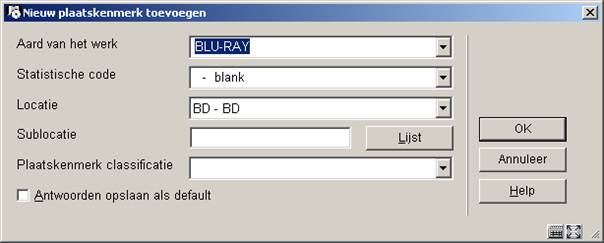
Tenminste één van Sublocatie of Plaatskenmerk classificatie zijn verplicht. Verder dient u de juiste Aard van het werk en Locatie uit de dropdown lijst te kiezen.
Nadat u op heeft geklikt wordt het standaard scherm voor het toevoegen van exemplaren aangeboden. Zie hiervoor verder paragraaf 111.5.1.1.
Let op
Het is niet verplicht een exemplaar toe te voegen. Het is mogelijk plaatskenmerken te definiëren waaraan geen exemplaarbarcodes zijn gekoppeld.
Vubis Smart onderscheidt de volgende publicatietypen:
|
Type |
Verwoording |
Opmerkingen |
|
1 |
eendelig werk |
monografische publicaties die bestaan uit één fysieke band |
|
2 |
beperkt meerdelig werk met opgave van volumes (en exemplaren) |
als beperkt meerdelig werk wordt beschouwd: elke publicatie die bestaat uit een aantal losse afzonderlijke delen die als een eenheid worden uitgegeven. Dat wil zeggen: een publicatie die volgens de opzet in een bepaald aantal delen volledig is of te zijner tijd volledig zal zijn. Voorbeeld: de meeste encyclopedieën. |
|
3 |
onbeperkt meerdelig werk zonder opgave van volumes (en exemplaren) |
een groep publicaties die met elkaar verbonden zijn door het feit dat elke publicatie behalve haar eigen hoofdtitel ook een titel heeft die van toepassing is op de groep als geheel. Een reeks bestaat uit een volgens de opzet onbegrensd aantal afzonderlijke publicaties. De reeks kan al dan niet genummerd zijn. |
|
4 |
onbeperkt meerdelig werk met opgave van volumes (en exemplaren) |
een publicatie al dan niet in gedrukte vorm uitgegeven in elkaar opvolgende afleveringen of delen, gewoonlijk gerangschikt in een numerieke of chronologische volgorde en bedoeld om steeds voortgezet te worden. Onder seriële publicaties worden hier begrepen: alle periodiek verschijnende publicaties zoals tijdschriften, kranten, jaarboeken, adresboeken en minder regelmatig verschijnende reeksen van rapporten en verhandelingen van instellingen, en congresverslagen. |
|
5 |
beperkt meerdelig werk zonder opgave van volumes (en exemplaren) |
de beschrijving van de overkoepelende titel van een beperkt meerdelig werk waarvan de afzonderlijke delen significante titels hebben. |
|
6 |
analytische beschrijvingen |
beschrijvingen van publicaties ('component parts') die ter bibliografische identificatie een verwijzing naar een moederpublicatie ('host document') nodig hebben; als analytische beschrijvingen worden onder andere beschouwd: artikelen uit tijdschriften, hoofdstukken uit boeken, verhalen uit bundels, muziekuitvoeringen op een verzamelplaat enzovoort. Analytische beschrijvingen worden ingevoerd als type "6" en kunnen dan door middel van hiërarchische relaties aan publicaties van een ander type (het 'host document') worden gekoppeld. |
Voorbeelden
·
Type 1: eendelig werk
Als eendelige monografie worden beschouwd: monografische publicaties die bestaan uit één fysieke band. Ze worden in Vubis ingevoerd als beschrijving van type 1.
Voorbeeld:
De aanslag / Harry Mulisch
De naam van de roos / Umberto Eco
·
Type 2: beperkt meerdelig werk met opgave van volumes (en exemplaren)
Als meerdelige monografieën worden beschouwd: beperkt meerdelige werken met niet-significante deeltitels. Als beperkt meerdelig werk wordt beschouwd: elke publicatie die bestaat uit een aantal losse afzonderlijke delen die als een eenheid worden uitgegeven, d.w.z. een publicatie die volgens de opzet in een bepaald aantal delen volledig is of t.z.t. volledig zal zijn (bijv. de meeste encyclopedieën).
Voorbeeld:
Winkler Prins Encyclopedie (22 dl.)
Collier's Encyclopedia (24 dl.)
Aangezien de deeltitels niet-significant zijn, worden er geen aparte beschrijvingen voor gemaakt. De deeltitels kunnen eventueel wel in de bibliografische of analytische annotatie opgenomen worden.
Voorbeeld:
Annotatie: Dl. 1-5: Werken. - Dl. 6: Register. - Dl. 7-9: Systematisch overzicht
Annotatie: Dl. 1: Alfabetische lijst. - Dl. 2: Systematische lijst
·
Type 3: onbeperkt meerdelig werk zonder opgave van volumes (en exemplaren)
Als reeks wordt beschouwd: een groep publicaties die met elkaar verbonden zijn door het feit dat elke publicatie behalve haar eigen hoofdtitel ook een titel heeft die van toepassing is op de groep als geheel. Een reeks bestaat uit een volgens de opzet onbegrensd aantal afzonderlijke publicaties. De reeks kan al dan niet genummerd zijn.
Voorbeeld:
Lecture Notes in Economics and Mathematical Systems [= reeks ] 184 : Assignment and Matching Problems : Solution Methods with FORTRAN-Programs / Rainer E. Burkard en Ulrich Derigs [= type 1]
Reeks sociaal recht [= reeks ] nr 15: Beginselenwet sociale zekerheid werknemers / J. De Cock ... [et al.] [= type 1]
FLA Publications [= reeks ] 18 : Studies in the International Exchange of Publications / ed. by Peter Genzel [= type 1]
Kies type 3 als de titels van de afzonderlijke delen significant zijn; kies type 4 als dat niet het geval is.
Typische voorbeelden van type 3 zijn monografieënreeksen. De beschrijvingen die ingevoerd worden als type 3 zijn de beschrijvingen van de reeksen: de gegevens die u invoert als onderdeel van de reeksbeschrijvingen moeten gelden voor alle monografieën in de reeks.
De beschrijvingen van monografieën in de reeks worden met type 1 (eendelige monografieën) of eventueel type 2 (meerdelige monografieën) of 5 (koepelbeschrijvingen) ingevoerd.
De beschrijvingen van de reeks en van een monografie binnen die reeks worden dus apart ingevoerd en nadien aan elkaar gekoppeld d.m.v. een hiërarchische relatie.
·
Type 4: onbeperkt meerdelig werk met opgave van volumes (en exemplaren)
Als seriële publicatie wordt beschouwd: een publicatie al dan niet in gedrukte vorm uitgegeven in elkaar opvolgende afleveringen of delen, gewoonlijk gerangschikt in een numerieke of chronologische volgorde en bedoeld om steeds voortgezet te worden. Onder seriële publicaties worden hier begrepen: alle periodiek verschijnende publicaties zoals tijdschriften, kranten, jaarboeken, adresboeken (enz.) en minder regelmatig verschijnende reeksen van rapporten en verhandelingen van instellingen, en congresverslagen.
Voorbeeld:
Wall Street Journal
Journal of the American Medical Association
BNTL
Seriële publicaties worden ingevoerd als type 4. Kies echter type 3 als de titels van de afzonderlijke delen significant zijn (m.a.w. monografieënreeksen worden vrijwel nooit beschouwd als seriële publicaties en worden ingevoerd als type 3).
·
Type 5: beperkt meerdelig werk zonder opgave van volumes (en exemplaren)
Als koepelbeschrijving wordt beschouwd: de beschrijving van de overkoepelende titel van een beperkt meerdelig werk waarvan de afzonderlijke delen significante titels hebben.
Voorbeeld:
De wegen der vrijheid / Jean-Paul Sartre [= koepelbeschrijving] Dl. 1: De jaren des onderscheids [= type 1]
Verzamelde muziekessays / S. Vestdijk [= koepelbeschrijving]
Dl. 1: Het eerste en het laatste [= type 1]
Dl. 2: Keurtroepen van Euterpe [= type 1]
Dl. 3: Het kastje van Oma [= type 1]
Als de delen niet-significante titels hebben wordt het werk ingevoerd als type 2 (meerdelige monografieën), behalve als de delen een van elkaar afwijkende onderwerpsontsluiting en/of van elkaar afwijkende auteursvermeldingen hebben (type 5).
Koepelbeschrijvingen worden ingevoerd als type 5. De 'type 5'-code wordt dus gekoppeld aan de ouderpublicatie en niet aan de kindpublicaties. De beschrijvingen van de afzonderlijke delen die onder de koepelbeschrijving thuishoren, worden ingevoerd met type 1 (eendelige monografieën) of eventueel type 2 (meerdelige monografieën). De koepelbeschrijving en de beschrijvingen van de afzonderlijke delen worden dus apart ingevoerd en nadien aan elkaar gekoppeld d.m.v. een hiërarchische relatie.
Let op
Afhankelijk van het gekozen publicatietype zal het systeem verschillend reageren bij het aanmaken van plaatskenmerken en exemplaargegevens. Op andere plaatsen in het systeem (bijvoorbeeld bij reserveren) zal het systeem verschillend reageren afhankelijk van het publicatietype.
In de volgende paragrafen wordt per publicatietype een korte toelichting gegeven.
Wanneer u voor type 4 kiest is het niet mogelijk via de optie exemplaren toe te voegen. De optie is hier niet beschikbaar:

Later, wanneer er al exemplaren aan een volume gekoppeld zijn, kunnen wel extra exemplaren vanaf dit scherm worden toegevoegd.
U kunt echter wel op de gebruikelijke manier een plaatskenmerk toevoegen (zie paragraaf 111.5.2). Het systeem zal vervolgens echter geen invulscherm voor een nieuw exemplaar aanbieden, maar onderstaand scherm:

Omschrijving – dit veld is afgeschermd en bevat de omschrijving behorend bij het type bezitsinfo.
Systeem gegenereerde bezitsinfo – dit veld is afgeschermd en toont, wanneer de Automatisch genereren vlag is aangevinkt, de door het systeem gegenereerde bezitsinformatie.
Opmerkingen retrospectief bezit – vul hier in wat het oude (retrospectieve) bezit is van dit abonnement. Geef een harde return om een nieuwe regel te forceren. Dit veld is optioneel.
Automatisch genereren – als dit is aangevinkt zal het systeem automatisch bezitsinformatie genereren wanneer afleveringen worden ontvangen, naar een andere locatie overgeplaatst, enz.
Vervolg opmerkingen – voeg hier overige opmerkingen in. Geef een harde return om een nieuwe regel te forceren. Dit veld is optioneel.
Wanneer u geen ontvangsten registreert of barcodes koppelt voor dit abonnement kunt u ook volstaan met het vermelden van het bezit in het Opmerkingen retrospectief bezit veld en daarna op klikken. Het systeem toont de inhoud van Opmerkingen retrospectief bezit en Vervolg opmerkingen in de WebOpac.

Wanneer u wel ontvangsten registreert of barcodes koppelt voor dit abonnement kunt u de vlag Automatisch genereren aanvinken, zodat het systeem automatisch de bezitsinformatie zal bijwerken elke keer dat afleveringen worden ontvangen.
Wanneer het systeem een samenvatting van de bezitsinformatie toont omvat deze de inhoud van de velden Opmerkingen retrospectief bezit, Systeem gegenereerde bezitsinfo en Vervolg opmerkingen. Elk veld begint op een nieuwe regel.
Vervolgens toont het systeem het Bezitsinfo voor plaatskenmerk sets scherm:

Per regel wordt een plaatskenmerk set getoond die bestaat uit Plaatskenmerk, Formaat, Type, OPAC label en Bezitsinformatie.
Plaatskenmerk – toont het plaatskenmerk inclusief het exemplaarnummer van de plaatskenmerk set.
Formaat – toont het fysieke formaat als toegekend via .
Type – toont de inhoud van het veld Omschrijving uit het type bezitsinfo record.
OPAC label – toont de inhoud van het veld OPAC label uit het type bezitsinfo record.
Bezitsinformatie – meerregelige display van bezitsinformatie voor deze plaatskenmerk set. Deze display wordt getoond aan WebOpac gebruikers.
[I] – maak een nieuwe set aan voor het huidige plaatskenmerk. Het systeem toont het invulscherm Bezitsinformatie. Wanneer de parameter Gebruik vast Type bezitsinfo in Beheer bezit is aangezet in AFO 469 – Meerdelige werken/tijdschriften defaults, kijk bij paragraaf 111.6.1.1. Als deze parameter niet is aangezet, kijk bij paragraaf 111.6.1.2.
[*] – selecteer een van de plaatskenmerk sets en dan deze optie om de bezitsinformatie te wijzigen. Wanneer de parameter Gebruik vast Type bezitsinfo in Beheer bezit is aangezet in AFO 469 – Meerdelige werken/tijdschriften defaults en wanneer de geselecteerde plaatskenmerk set maar een type bezitsinfo heeft, toont het systeem het invulscherm Bezitsinformatie. Anders wordt u eerst gevraagd een type bezitsinfo te kiezen uit de dropdown lijst met geldige typen en toont het systeem daarna het invulscherm Bezitsinformatie. Kijk bij paragraaf 111.6.1.1 voor meer informatie over het invulscherm Bezitsinformatie.
[S*] – selecteer een van de plaatskenmerk sets en dan deze optie om de plaatskenmerk set te verwijderen. Als er al ontvangsten gekoppeld zijn aan deze plaatskenmerk set, kunt u hem niet verwijderen. U moet eerst het icoon kiezen om naar het Ontvangst informatie scherm te gaan en daar de ontvangsten en barcodes verwijderen. Wanneer u terugkeert na het verwijderen van de ontvangsten is het wel toegestaan de plaatskenmerk set te verwijderen.
Invoeren type bezitsinfo [H*] - selecteer een van de plaatskenmerk sets en dan deze optie om een nieuw type bezitsinfo aan de bestaande plaatskenmerk set toe te voegen. Deze optie is niet beschikbaar als de parameter Gebruik vast Type bezitsinfo in Beheer bezit is aangezet in AFO 469 – Meerdelige werken/tijdschriften defaults.
[G*] - selecteer een van de plaatskenmerk sets en dan deze optie om algemene gegevens van de plaatskenmerk set te wijzigen. Deze gegevens omvatten exemplaarnummer, plaatsingsschema informatie evenals informatie met betrekking tot bewaren, binden en afschrijven. Kijk bij paragraaf 111.6.1.3.
[M*] selecteer een van de plaatskenmerk sets en dan deze optie om de MARC bezitsinformatie van de plaatskenmerk set te wijzigen. Deze informatie is inclusief noten. Kijk bij paragraaf 111.6.1.4.
Toon ontvangstgegevens [R*] - selecteer een van de plaatskenmerk sets en dan deze optie om ontvangstgegevens te tonen of te verwijderen. Kijk bij paragraaf 321.3.4.
Toevoegen/bekijken aflevering [V] – gebruik deze optie om afleveringen te ontvangen en van barcodes te voorzien voor het huidige plaatskenmerk. Kijk bij paragraaf 111.6.1.5.
Wijzigen type bezitsinfo [T*] – selecteer een van de plaatskenmerk sets en dan deze optie om het OPAC label voor het geselecteerde type bezitsinfo te wijzigen of om de vlag Bezitsinfo comprimeren aan/uit te zetten. Wanneer er meer dan een type bezitsinfo is voor de geselecteerde plaatskenmerk set, wordt u eerst gevraagd een type bezitsinfo te kiezen uit de dropdown lijst met geldige typen, vervolgens toont het systeem het invulscherm Wijzigen type bezitsinfo. Kijk bij paragraaf 321.4.2.
Wanneer de parameter Gebruik vast Type bezitsinfo in Beheer bezit AFO 469 – Meerdelige werken/tijdschriften defaults niet is aangevinkt, krijgt u dit scherm gepresenteerd wanneer u de optie of Invoeren type bezitsinfo kiest vanaf het scherm Bezitsinformatie voor plaatskenmerk sets.
let op
Wanneer het de titel van een meerdelig werk of tijdschrift betreft dat u wil gaan ontvangen via een of meer abonnementen, dient u hier op te klikken. Records die u aanmaakt via onderstaand formulier zullen niet beschikbaar zijn wanneer u abonnementen gaat koppelen. Wanneer het de titel van een meerdelig werk of tijdschrift betreft dat u niet gaat ontvangen via de Tijdschriftenmodule, kunt u onderstaand formulier gebruiken.
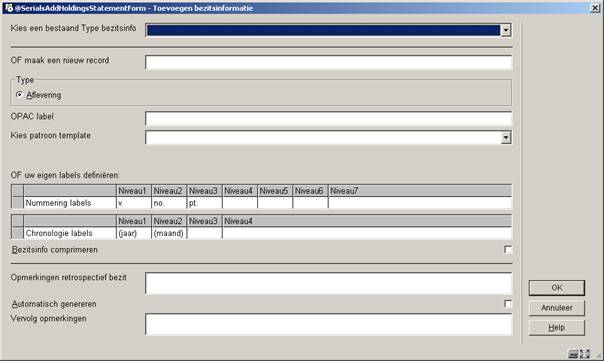
De velden op dit invulscherm zijn verdeeld in drie secties gescheiden door een _________ lijn.
Sectie 1 – stelt u in staat om een koppeling te maken met een type bezitsinfo/verschijningspatroon dat al aanwezig is bij deze titel:
Kies een bestaand Type bezitsinfo: – dit is een dropdown lijst met alle type bezitsinfo records die al gedefinieerd zijn voor deze titel. Controleer of iemand al een bruikbaar verschijningspatroon heeft ingevoerd. Zo ja, ga dan verder met sectie 3 van dit invulscherm.
Sectie 2 – stelt u in staat om een nieuw type bezitsinfo/verschijningspatroon toe te voegen aan de titel. Wanneer u daarmee klaar bent zal dit nieuwe type bezitsinfo/verschijningspatroon gekoppeld worden aan de huidige plaatskenmerk set en kunnen anderen dit gebruiken wanneer zij andere plaatskenmerk sets maken voor deze titel.
OF maak een nieuw record: - voer een unieke omschrijving in voor het type bezitsinfo . Deze omschrijving kan niet al gebruikt zijn om andere type bezitsinfo records te maken bij deze titel.
Type – Kies uit de typen: aflevering, index of supplement.
OPAC label – voer het label in dat in de WebOpac getoond wordt voor dit type bezitsinfo.
Kies patroon template – kies een reeds gedefinieerd patroon uit de dropdown lijst met templates. Hiermee krijgt u een set labels voor nummering en chronologie passend bij het type publicatie (dagelijks, maandelijks, per kwartaal enz.).
Of uw eigen lables definiëren – in plaats daarvan kunt u ook uw eigen set labels voor nummering en chronologie definiëren, specifiek voor de publicatie die u invoert.
Sectie 3 – stelt u in staat om informatie in te voeren die bepaalt hoe de bezitsinformatie wordt getoond bij dit type bezitsinfo/verschijningspatroon van deze plaatskenmerk set. Wanneer de samenvatting van de bezitsinformatie wordt aangemaakt zal het systeem achtereenvolgens de inhoud van de velden Opmerkingen retrospectief bezit, Systeem gegenereerde bezitsinfo (indien de Automatisch genereren vlag is aangezet)en Vervolg opmerkingen tonen.
Klik op om terug te gaan naar het scherm Bezitsinformatie voor plaatskenmerk sets.
Selecteer een van de plaatskenmerk sets op het Bezitsinformatie voor plaatskenmerk sets scherm en kies vervolgens de optie om gegevens van de plaatskenmerk set te wijzigen . Deze gegevens omvatten exemplaarnummer, plaatsingsschema informatie evenals informatie met betrekking tot bewaren, binden en afschrijven. Vervolgens wordt onderstaand invulscherm getoond:

Plaatskenmerk – Bevat de locatie van de huidige plaatskenmerk set. Dit veld kan niet gewijzigd worden.
Exemplaar nummer – geef een volgnummer aan deze set wanneer er meer dan een plaatskenmerk set is bij het huidige plaatskenmerk. Wanneer het systeem de plaatskenmerk set toont op andere schermen, vormt dit volgnummer onderdeel van de Plaatskenmerk display. Bijvoorbeeld: BD REF.123 c.1. komt overeen met MARC21 – 852 $t cq. UNIMARC – 200 $n.
Plaatsingsschema – zie de bijbehorende MARC holdings standaard voor geldige ingangen. MARC21 – 852/*1, UNIMARC – 200/*1 (*1 betekent eerste indicator).
Plaatsingsvolgorde – zie de toepasselijke MARC holdings standard voor geldige ingangen. MARC21 – 852/*2, UNIMARC – 200/*2 (*2 betekent tweede indicator).
Plaatsingstitel – voer de titel in die gebruikt wordt om de aflevering op te bergen. Komt uit MARC21 – 852 $l, UNIMARC – 200 $k.
Copyright betaalcode - .dit veld bevat de unieke identificatiecode voor componente delen die verschijnen in monografieën en seriële publicaties. Komt uit MARC21 – 852 $s, geen equivalent in UNIMARC.
Algemeen bewaarbeleid – voer het algemene bewaarbeleid in voor deze publicatie. Komt uit MARC21 – 008 positie 12, UNIMARC – 102 $a positie 1.
De volgende drie velden vormen het specifieke bewaarbeleid. Een specifiek bewaarbeleid wordt gedefinieerd wanneer de bibliotheek specifieke delen van de publicatie gedurende een beperkte tijd bewaart. Bijvoorbeeld: l1y betekent dat de laatste jaargang wordt bewaard.
Type specifiek bewaarbeleid - Komt uit MARC21 – 008 positie 13, UNIMARC – 102 $a positie 3.
Specifiek bewaarbeleid aantal eenheden - Komt uit MARC21 – 008 positie 14, UNIMARC – 102 $a positie 4.
Specifiek bewaarbeleid eenheden type – Komt uit MARC21 – 008 positie 15, UNIMARC – 102 $a positie 5.
Binden vlag – als dit is aangevinkt betekent het, dat de afleveringen van deze plaatskenmerk set gebonden moeten worden.
# te binden – wanneer de Binden vlag is aangevinkt wordt hier het aantal in 1 band te binden afleveringen opgegeven, alsmede wanneer er gebonden moet worden. Dit veld is louter informatief.
Binden, kleur – geef de kleur van de band op.
Binden, opmerkingen – voer opmerkingen gerelateerd aan het bindproces in.
Verwijderen vlag – als dit is aangevinkt betekent het, dat de afleveringen van deze plaatskenmerk set niet bewaard worden. Wanneer de Binden Vlag op J staat, dient deze N te zijn.# te verwijderen – als de Verwijderen vlag is aangevinkt, wordt hier aangegeven welke afleveringen niet bewaard worden en wanneer ze weggedaan kunnen worden. Dit veld is louter informatief.
Selecteer een van de plaatskenmerk sets op het scherm Bezitsinformatie voor plaatskenmerk sets en kies de optie om de bezitsinformatie van deze plaatskenmerk set te wijzigen. Deze informatie omvat exemplaarnummer, fysiek formaat, plaatsingsinformatie, bewaarbeleid en opmerkingen omtrent de plaatskenmerk set. De opties zijn hetzelfde als bij het wijzigen van bibliografische informatie, alleen gaat dit om het holdings formaat (MARC21 of UNIMARC) zoals gedefinieerd in AFO 159 in plaats van een bibliografisch formaat.

Kies de optie Toevoegen/bekijken aflevering op het scherm Bezitsinformatie voor plaatskenmerk sets om afleveringen te ontvangen en van barcodes te voorzien voor het geselecteerde plaatskenmerk.
Wanneer er meer dan een type bezitsinfo is gekoppeld en de parameter Gebruik vast Type bezitsinfo in Beheer bezit in AFO 469 – Meerdelige werken/tijdschriften defaults is aangezet, verschijnt het invulscherm Selecteer type bezitsinfo:

Omschrijving – Het systeem toont de reeds voor deze titel gedefinieerde type bezitsinfo records. Een sterretje (*) voor het type bezitsinfo betekent dat dit type bezitsinfo al is gekoppeld aan een of meer plaatskenmerk sets van dit plaatskenmerk. Kies een type bezitsinfo uit de dropdown lijst.
Klik op en het systeem toont het Overzicht afleveringen scherm.
Het Overzicht afleveringen scherm toont een regel voor elke genummerde aflevering van het geselecteerde type bezitsinfo. De getoonde afleveringen zijn beschikbaar voor alle plaatskenmerken van de titel. In de kolommen Exemplaren ontvangen en Exemplaren met barcode geven de status van elke aflevering op het geselecteerde plaatskenmerk weer.
Boven de lijst wordt verkorte bibliografische informatie getoond. Deze gegevens zijn afgeschermd en omvatten velden die gedefinieerd zijn in het !Serial element/groep profiel. Hieronder staat op elke regel een aflevering die gedefinieerd is voor het geselecteerde type bezitsinfo.
Nummers – nummering en chronologie van de aflevering.
Exemplaren ontvangen – aantal exemplaren van deze aflevering ontvangen voor het geselecteerde plaatskenmerk. Wanneer het type bezitsinfo gekoppeld is aan een abonnement kunt u geen afleveringen ontvangen. De informatie in deze kolom wordt geactualiseerd wanneer er afleveringen ontvangen worden in de tijdschriftenmodule. Het is mogelijk dat er meer exemplaren ontvangen zijn dan van barcode voorzien zijn. Dit is omdat het niet noodzakelijk is afleveringen te barcoderen.
Exemplaren met barcode – aantal exemplaren met barcode van de aflevering van het geselecteerde plaatskenmerk.
Invoeren aflevering [I] – gebruik deze optie als de te ontvangen aflevering nog niet in de lijst voorkomt. Deze button is niet actief wanneer het huidige type bezitsinfo gekoppeld is aan abonnementen. Als de button wel actief is verschijnt het invulscherm om een aflevering te ontvangen. Kijk bij paragraaf 311.3.2.3.
Barcode koppelen [*] – selecteer een aflevering en dan deze optie om exemplaren te ontvangen en barcoderen voor het geselecteerde plaatskenmerk. Wanneer de aflevering al ontvangen is, zal het systeem alleen een barcode toekennen. Gebruik deze optie om afleveringen die in de tijdschriftenmodule zijn ontvangen van barcodes te voorzien en om meerdelige werken van barcodes te voorzien. Zie hieronder bij Barcoderen afleveringen.
Ontvang aflevering [R*] – selecteer een aflevering en dan deze optie om exemplaren te ontvangen (maar niet te barcoderen) voor het geselecteerde plaatskenmerk. Wanneer het huidige type bezitsinfo gekoppeld is aan abonnementen kunt u geen afleveringen ontvangen. Zie hieronder bij Barcoderen afleveringen.
Wijzig aflevering [N*] – selecteer een aflevering en dan deze optie om de nummering van de geselecteerde aflevering te wijzigen. Kijk bij paragraaf 311.3.2.3.
verplaatsen aflevering [M] – gebruik deze optie om de volgorde van afleveringen in de lijst te wijzigen. Kijk bij paragraaf 311.3.5.
Selecteer een aflevering en dan de optie Barcode koppelen. Het invulscherm Een nieuw object toevoegen wordt getoond.

Plaatskenmerk set – dit veld bevat een dropdown lijst met plaatskenmerk sets (voor het huidige plaatskenmerk) waaraan deze barcode gekoppeld kan worden. Voor elke plaatskenmerk set in de lijst, toont het systeem een nummer (beginnend bij 1 voor unieke identificatie doeleinden) gevolgd door het exemplaarnummer (uit het Plaatskenmerk set algemene formulier), bind status (d.w.z. wel of niet binden) en ontvangststatus (d.w.z. wel of niet ontvangen). Er wordt ook een lege regel aangeboden. Gebruik deze om een nieuwe plaatskenmerk set te beginnen.
Bijvoorbeeld,

Kies 1 wanneer u een barcode toekent aan een aflevering die al ontvangen is in de tijdschriftenmodule.
Kies 2 om een aflevering te ontvangen en barcoderen die hoort bij de het te binden exemplaar van de plaatskenmerk set.
Kies 3 om een aflevering te ontvangen en barcoderen voor een geheel nieuwe plaatskenmerk set voor het huidige plaatskenmerk.
Kies na het invoeren van de barcode de juiste plaatskenmerk set, objectcategorie, enz. en klik op om de barcode aan te maken. Wanneer de aflevering nog niet ontvangen was, zal deze nu getoond worden als ontvangen en van barcode voorzien. Het systeem keert terug naar het Overzicht afleveringen scherm.
Selecteer een aflevering op het Overzicht afleveringen scherm en dan de optie Ontvang aflevering om exemplaren te ontvangen (maar niet te barcoderen).Het invulscherm Ontvang aflevering wordt getoond:

Nummers – nummering en chronologie van de aflevering. Kan niet gewijzigd worden.
Te ontvangen exemplaren – voer het aantal exemplaren in van de aflevering die u ontvangt voor het huidige plaatskenmerk.
Plaatskenmerk sets – selecteer voor welke plaatskenmerk sets u wilt ontvangen. De lijst bevat de plaatskenmerk sets voor het huidige plaatskenmerk die deze specifieke aflevering nog niet ontvangen hebben (bijv. v.3). Wanneer een plaatskenmerk set is gekoppeld aan een abonnement, komt het niet voor in de lijst. Er wordt ook een lege regel aangeboden, gebruik deze om te ontvangen voor een nieuwe plaatskenmerk set.
Voor elke plaatskenmerk set in de lijst toont het systeem een nummer (beginnend bij 1 voor unieke identificatie doeleinden) gevolgd door het exemplaarnummer (uit het Plaatskenmerk set algemene formulier) en bind status (d.w.z. wel of niet binden).
Wanneer u op klikt controleert het systeem dat de waarde in het veld Te ontvangen exemplaren overeenkomt met het aantal plaatskenmerk sets dat u selecteerde. Als daar geen verschil tussen is, markeert het systeem de aflevering als ontvangen bij de geselecteerde plaatskenmerk sets.
Wanneer u alle informatie heeft ingevoerd keert het systeem terug naar het Lijst plaatskenmerken scherm.
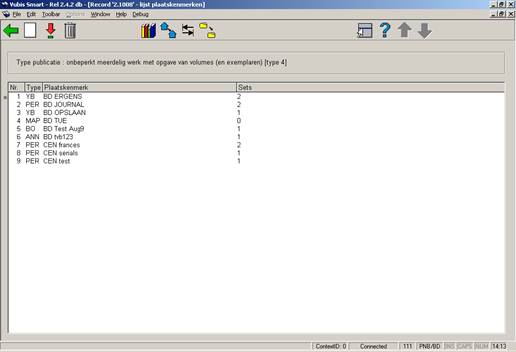
Type: de materiaalsoort van de exemplaren behorend bij dit plaatskenmerk.
Plaatskenmerk: het complete plaatskenmerk van de exemplaren behorend bij dit plaatskenmerk.
Sets: het aantal sets gekoppeld aan dit plaatskenmerk.
[I] – Kies deze optie om een nieuw plaatskenmerk toe te voegen. Kijk bij paragraaf 111.6.1.1.
[*] - Select a plaatskenmerk en dan deze optie om de bezitsinformatie te wijzigen voor dit plaatskenmerk. Kijk bij paragraaf 111.6.1.2.
[S*] - Select a plaatskenmerk dan deze optie om het geselecteerde plaatskenmerk te verwijderen. Dit is alleen mogelijk als er geen exemplaren aan het plaatskenmerk zijn gekoppeld.
:selecteer een plaatskenmerk en dan deze optie om de aard van het werk te wijzigen. Er wordt een uitklaplijst met materiaalsoorten aangeboden.
Let op
U wijzigt hiermee in een keer de aard van het werk van ALLE aan dit plaatskenmerk gekoppelde exemplaren.
: om exemplaren van een andere instelling/locatie te tonen (het systeem kan nl. zo ingericht zijn dat in eerste instantie alleen de exemplaren van de eigen instelling/locatie getoond worden).
: deze optie is slechts in bepaalde gevallen beschikbaar.
: wanneer er meerdere plaatskenmerken zijn kunt u exemplaren van het ene naar het andere plaatskenmerk verplaatsen. Als u deze optie kiest verschijnt een invulscherm:

Vul de regelnummers in van het plaatskenmerk waar vandaan en waar naartoe.
Let op
U verplaatst hiermee in een keer ALLE aan dit plaatskenmerk gekoppelde sets naar het nieuwe plaatskenmerk. Het plaatskenmerk vanwaar u de sets verplaatste (en waaraan nu geen sets meer gekoppeld zijn) wordt automatisch verwijderd.
Selecteer de optie op het Compleet record scherm. Het systeem toont het Samenvatting object scherm. Selecteer een van de objecten en het systeem toont het Object gegevens invoeren scherm. Kies het Vestiging veld en het invulscherm Vestiging wordt getoond.

Plaatskenmerk set – dit veld bevat een dropdown lijst met plaatskenmerk sets (voor het huidige plaatskenmerk) waarnaar u het object kunt verplaatsen. Als het exemplaar is ontvangen in de tijdschriftenmodule, ziet u maar een plaatskenmerk set in de lijst. Voor elke plaatskenmerk set in de lijst toont het systeem een nummer (beginnend bij 1 voor unieke identificatie doeleinden) gevolgd door het exemplaarnummer (uit het Plaatskenmerk set algemene formulier), bind status (d.w.z. wel of niet binden) en ontvangststatus (d.w.z. wel of niet ontvangen). Er wordt ook een lege regel aangeboden. Gebruik deze om een nieuwe plaatskenmerk set te beginnen.
Wanneer u het object naar een ander plaatskenmerk van deze titel wilt verplaatsen kunt u de button (zoek plaatskenmerk) of gebruiken (toevoegen plaatskenmerk) gebruiken, afhankelijk van of het plaatskenmerk waar naartoe u verplaatst al bestaat of niet. Onafhankelijk van de gekozen optie zal het systeem opnieuw het invulscherm Vestiging tonen met het nieuw gekozen plaatskenmerk.

Klik nu op om het object te verplaatsen naar het nieuwe plaatskenmerk.
Het systeem gedraagt zich op dezelfde wijze als bij publicatietype 4.
Wanneer u voor type 3 kiest is het niet mogelijk via de optie exemplaren toe te voegen. In dat geval verschijnt onderstaande melding:

U kunt echter wel op de gebruikelijke manier een plaatskenmerk toevoegen (zie paragraaf 111.5.2). Vervolgens toont het scherm niet het gebruikelijke scherm voor toevoegen van exemplaren, maar het invulscherm voor bezitsinformatie. Zie paragraaf 111.6.1.1 voor meer informatie.
Het systeem gedraagt zich op dezelfde wijze als bij publicatietype 3.
·
Document control - Change History
|
Version |
Date |
Change description |
Author |
|
1.0 |
unknown |
creation |
|
|
2.0 |
July 2006 |
major rewrite of holdings maintenance for release 2.4.2 serials modifications |
|
|
3.0 |
March 2007 |
Added info on cataloguing permissions; autority searching |
|